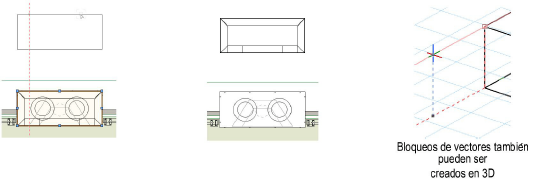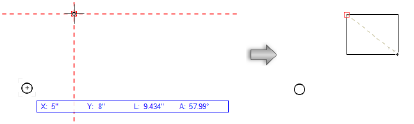Seleccione la herramienta para dibujar, un objeto para mover u otra operación que necesite de un bloqueo de vector.
Es útil mostrar las sugerencias de adquisición, que muestran cuando se puede establecer un bloqueo de vector. Esta es una preferencia interactiva de Vectorworks; vea Preferencias Vectorworks: Ficha interactivo.
Durante la operación, el segmento de respuesta indica que la dirección del vector y la guía de adquisición en el cursor indica que se puede establecer un bloqueo de vector. Un bloqueo de vector se puede establecer sobre una línea de extensión de Smart Point. A medida que se mueve el cursor sobre la línea de extensión, la guía de adquisición bloqueada muestra que se puede establecer un bloqueo de vector.
Presione la tecla T para crear el bloqueo de vector en la dirección de la línea de extensión o presione la tecla G para establecer el bloqueo de vector en relación con un datum, mediante la barra de Datos.
Se muestra el bloqueo de vector. La apariencia de bloqueos de vectores se puede establecer según se describe en Configurar presentación interactiva.
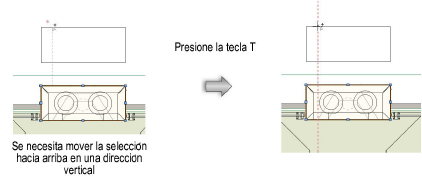
El SmartCursor bloquea el vector y la operación se ajusta sobre la dirección deseada.